Så här synkroniserar du dina Chrome-, Firefox- och Internet Explorer-bokmärken med Safari

Om du använder en Mac och Windows regelbundet, är chansen ganska bra med en annan webbläsare än Safari . Men om du vill använda Safari och behålla dina bokmärken synkroniseras, så gör du det här.
En av sakerna att använda Safari på en Mac eller iOS-enhet är att om du använder Windows med en annan webbläsare, vann dina bokmärken " t synkroniseras om du använder Internet Explorer, Firefox eller Chrome.
RELATED: Så här installerar du och använder Apple iCloud på Windows-datorer
Lyckligtvis kan du enkelt använda iCloud for Windows-appen det att synkronisera dina bokmärken från alla tre av dessa webbläsare med Safari.
Vi har tidigare pratat om iCloud-appen, idag vill vi specifikt diskutera sina synkroniseringsfunktioner för bokmärken.
Först vill du öppna iCloud app och titta på var det står "Bokmärken". Klicka på knappen "Alternativ ..." för att komma igång.
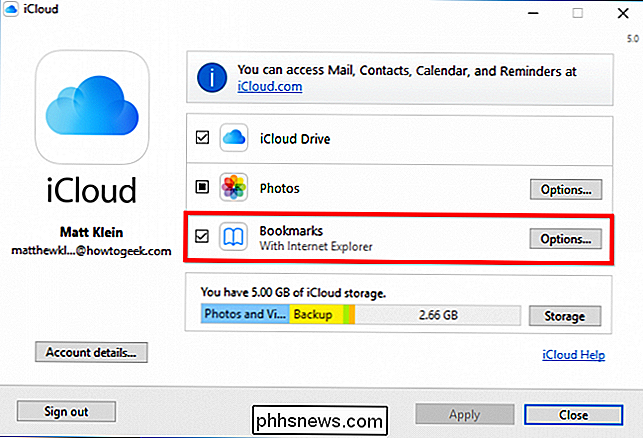
Avmarkera alla webbläsare som du vill synkronisera bokmärken med Safari. Som du kan se kan du göra det med Internet Explorer, Firefox och Chrome.
När du har valt dina webbläsare klickar du på "OK".
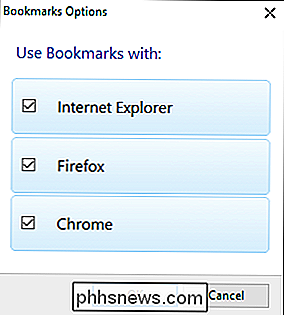
Tillbaka på huvudfönstret iCloud app, klicka på "Apply". Om du vill använda iCloud-synkronisering med Chrome, kommer du att bli informerad om att du behöver hämta iCloud Bookmarks-tillägget.
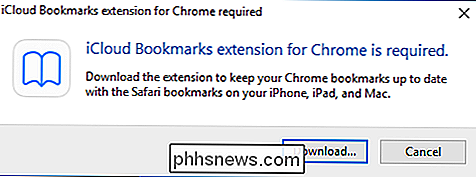
Klicka på "Hämta ..." och Chrome öppnas för iCloud Bookmarks-tilläggssidan.
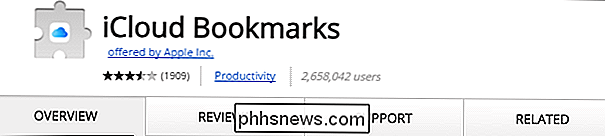
Klicka på "Lägg till i Chrome "Och iCloud Bookmarks-tillägget visas i övre högra hörnet med alla dina andra tillägg.
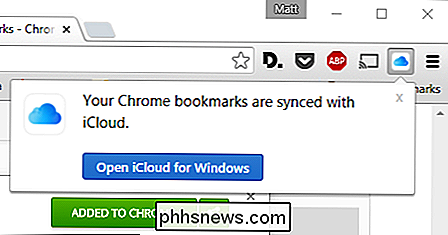
Processen är liknande på Firefox. Webbläsaren öppnar till förlängningssidan och du måste klicka på "Lägg till i Firefox" för att installera den.
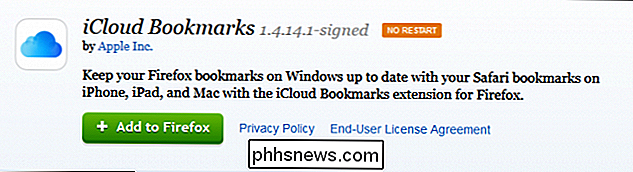
En annan prompt frågar dig om du vill bekräfta installationen genom att klicka på "Installera" -knappen.
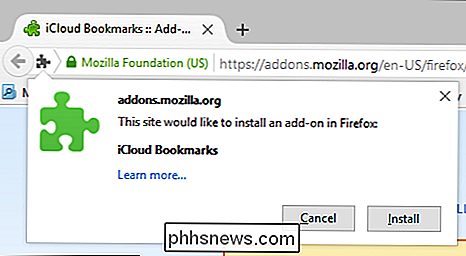
Det är viktigt att veta att synkronisering av iCloud Bookmarks inte fungerar med Chrome eller Firefox på din Mac, och det finns uppenbarligen inte Internet Explorer på den här plattformen. Det innebär att om du gör några ändringar i dina bokmärken måste du använda de här webbläsarna på din Windows-maskin för att synkronisera bokmärken till Safari.
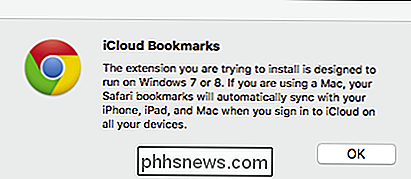
Om du slutar synkronisera alla tre webbläsarna till Safari, kan du hamna med sånt en röra. Det är bäst att använda din favoritwebbläsare av de tre för att synkronisera dina bokmärken så att du inte hamnar ihop med en massa oorganiserade duplicer.
Om du till exempel importerade dina bokmärken till Safari manuellt från Chrome vid en eller annan gång, och du uppdaterar kontinuerligt dina Chrome-bokmärken, så kan dina Safari-bokmärken vara oförändrade. I så fall kommer dina bokmärken att slås samman och du kommer att sluta med föråldrade bokmärken i Chrome.
Därför kanske du vill radera dina bokmärken från en webbläsare eller en annan, innan du börjar synkronisera dina bokmärken. Med andra ord, om dina Safari-bokmärken är de som är aktuella, så vill du synkronisera dem till Chrome, Firefox eller Internet Explorer. Å andra sidan, om dina bokmärken i Chrome är senaste, vill du synkronisera dem istället.
Vi hoppas att du hittade den här artikeln användbar. Om du har några frågor eller kommentarer du vill bidra med, vänligen lämna din feedback i vårt diskussionsforum.

Så här flyttar du filer från en Cloud Storage Service till en annan
Du kanske vill byta till en annan cloud storage-tjänst - kanske flytta till Microsofts OneDrive för att få det nu oändliga molnlagret. Ja, du kan bara ladda ner och ladda upp alla dina filer, men du kan också göra det på ett snabbare sätt. Internetanslutningens uppladdningshastighet är vanligtvis flaskhalsen här.

Hur kan webbservrar lyssna på nya förfrågningar?
När du lär dig om webbservrar och hur de fungerar kan du vara nyfiken om de ständigt lyssnar på förfrågningar eller om de väntar tills de får en begära att gå till handling. Med det i åtanke har dagens SuperUser Q & A-inlägg svaren för att tillfredsställa en läsares nyfikenhet. Dagens Frågor och svar-session kommer till vårt tillstånd av SuperUser-en indelning av Stack Exchange, en community-driven gruppering av Q & A-webbplatser.



